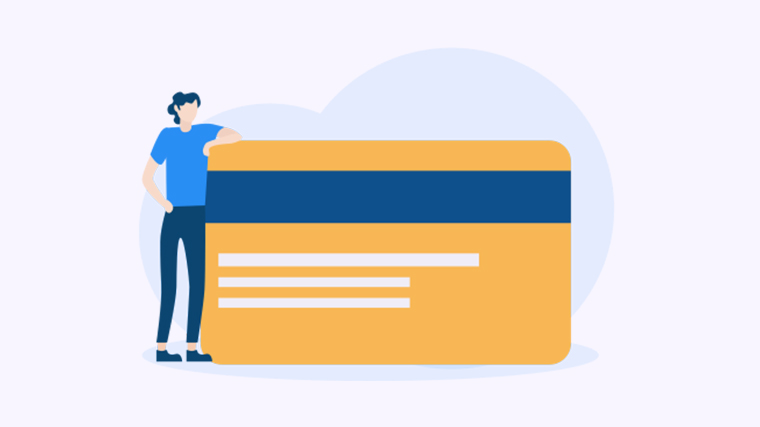
Excel是一个功能强大的办公软件,对于需要处理大量数据和文本的用户来说,熟练使用Excel的文字替换功能是非常重要的。本文将介绍几种简单而高效的方法,教你如何在Excel中替换文字,帮助你节省时间和精力。
方法一:使用查找和替换功能
Excel的查找和替换功能能够轻松地将文件中的某个特定文字替换为另一个文字。
- 打开Excel文件并选择需要进行替换的工作表。
- 点击Excel菜单栏中的“编辑”选项,然后选择“查找和替换”。
- 在弹出的对话框中,将需要替换的文字输入到“查找”框中,将替换为的文字输入到“替换为”框中。
- 点击“替换全部”按钮,Excel将会将所有匹配的文字都替换为新的文字。
方法二:使用函数进行批量替换
如果你需要批量替换多个单元格中的文字,使用Excel中的SUBSTITUTE函数可以大大提高效率。
- 在一个空白单元格中输入以下的SUBSTITUTE函数:
=SUBSTITUTE(需要替换的文字, 需要被替换的文字, 替换为的文字)
- 例如,如果你想将所有单元格中的“旧文字”替换为“新文字”,可以输入如下的函数:
=SUBSTITUTE(A1, "旧文字", "新文字")
- 将函数拖动到需要进行替换的单元格范围中,Excel会自动应用该函数并完成文字替换。
方法三:使用VBA宏进行自动替换
如果你需要在多个工作表或多个Excel文件中进行大规模的文字替换,使用VBA宏可以更方便快捷地完成任务。
- 按下ALT+F11,打开Excel的VBA编辑器。
- 点击“插入”菜单,选择“模块”以创建一个新的VBA模块。
- 在模块中输入以下的VBA宏代码:
Sub ReplaceText() For Each ws In ThisWorkbook.Worksheets ws.Cells.Replace What:="需要替换的文字", Replacement:="替换为的文字", _ LookAt:=xlPart, MatchCase:=False Next wsEnd Sub
- 点击“运行”按钮,Excel会自动遍历所有工作表,并将需要替换的文字全部替换为新的文字。
现在你已经学会了几种替换文字的方法,希望这些方法能够帮助你更高效地处理Excel中的文本数据。尝试使用这些方法,并找出哪种方法最适合你的需求。

